So beheben Sie den Netflix-Fehlercode U7353
Netflix hat die Art und Weise geändert, wie wir auf die Inhalte zugegriffen haben. Der weltweit beliebteste Video-Streaming-Dienst ist bereit, das Kabel zu ersetzen und viele Menschen dazu zu inspirieren, Akkorde zu schneiden. Das Beste an Netflix ist, dass Sie mit einem einzigen Abonnement Filme oder Fernsehsendungen auf mehreren Geräten ansehen können. Heute werden wir Ihnen sagen, wie Sie den Netflix-Fehlercode U7353(Netflix Error Code U7353) beheben können .
Whoops, something went wrong. We’re having trouble playing this title right now. Please try again later or select a different title. Error code: U7353.
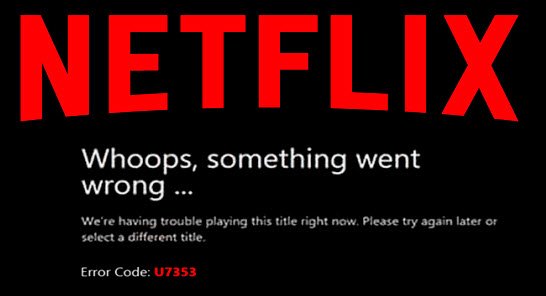
Mögliche Ursachen dafür können sein:
- Beschädigte Netflix-Windows-Anwendung(Netflix Windows Application)
- Falsche DNS-Adressen.
Netflix-Fehlercode U7353
Fehlercodes sind Netflix(Netflix) nicht fremd, und der U7353 ist eher berüchtigt. Ich persönlich hatte Probleme, als dieser Fehlercode beim Binge-Watching auf Netflix auftauchte . Nach einer kurzen Suche in Foren habe ich mich auf ein paar Schritte zur Fehlerbehebung konzentriert, die möglicherweise den Netflix-Fehlercode U7353(Netflix Error Code U7353) beheben könnten . Lassen Sie uns einige der Schritte zur Fehlerbehebung durchgehen:
- Netflix-App zurücksetzen
- DNS-Cache leeren
- Ändern Sie die DNS-Einstellungen
- Löschen Sie den Netflix-Cache
- VPN-Software deaktivieren.
1] Setzen Sie die Netflix-App zurück
Wie bei allen anderen Apps speichert Netflix Benutzerdaten(user) , und manchmal können diese Dateien beschädigt werden. Um den Fehler Netflix Error Code U7353(Netflix Error Code U7353) zu entfernen , können wir mit dem Zurücksetzen der Netflix - App beginnen. Bitte(Please) befolgen Sie die nachstehenden Schritte, um die App zurückzusetzen.
- Öffnen Sie die Windows 10-Einstellungen
- Wählen Sie Apps & Funktionen aus
- Wählen Sie Netflix aus
- Wählen Sie Erweiterte Optionen
- Wählen Sie Zurücksetzen(Reset) und bestätigen Sie dasselbe
- Starten Sie Netflix neu(Restart Netflix) und versuchen Sie, auf die Inhalte zuzugreifen.
2] DNS-Cache leeren
Leeren Sie den DNS-Cache(Flush the DNS cache) und sehen Sie, ob es Ihnen hilft. Es wurde berichtet, dass es einigen geholfen hat.
3] DNS-Einstellungen ändern

So ändern Sie die DNS-Einstellungen(change the DNS settings) :
- Öffnen Sie das Dialogfeld „Ausführen“ und geben Sie „ ncpa.cpl “ in die Suchleiste ein
- Klicken Sie mit der rechten Maustaste(Right-click) auf den Netzwerkadapter und wählen Sie Eigenschaften.
- Doppelklicken(Double) Sie auf Internet Protocol Version 4
- Öffnen Sie die Eigenschaftsoption des Internetprotokolls Version 4(Internet Protocol Version 4) und geben Sie die folgende DNS -Adresse ein
- Primärer DNS-Server: 8.8.8.8
- Alternativer DNS-Server: 8.8.4.4
- Nachdem Sie die Änderungen übernommen haben, starten Sie den PC neu und prüfen Sie, ob der Netflix-Fehlercode U7353(Netflix Error Code U7353) behoben ist.
4] Browser(Clear) von allen Netflix -Cookies löschen
Besuchen Sie netflix.com/clearcookies und löschen Sie alle Netflix - Cookies. Melden(Log) Sie sich erneut mit Ihren Zugangsdaten an und überprüfen Sie.
5] VPN deaktivieren
Ein VPN-Dienst könnte Netflix(Netflix) stören, was zu dem Fehler auf Ihrem PC führt. Deaktivieren Sie Ihr VPN und versuchen Sie dann, einen Film abzuspielen und zu sehen, ob es hilft.
Wir hoffen, dass die oben genannten Schritte zur Fehlerbehebung hilfreich waren. Ich konnte das Problem mit dem Netflix-Fehlercode U7353 beheben(Netflix Error Code U7353) , indem ich die App zurücksetzte. Bei anderen war dies jedoch nicht der Fall.
Wenn nichts funktioniert, würde ich auch vorschlagen, eine neue Kopie der Netflix- App zu installieren und es erneut zu versuchen.
Related posts
So beheben Sie den Netflix-Fehlercode F7701-1003
So beheben Sie den Netflix-Fehlercode NW-2-5
So beheben Sie den Netflix-Fehlercode UI-800-3
So beheben Sie den Netflix-Fehlercode M7111-1101
6 Möglichkeiten, den Netflix-Fehlercode M7121-1331-P7 zu beheben
So beheben Sie den Netflix-Fehlercode NSES-404, verloren Ihren Weg
Beheben Sie den Microsoft Office-Fehlercode 0x426-0x0
Beheben Sie den OneDrive-Fehlercode 0x8007016a
Behebt VALORANT-Fehlercode 1 und 12 auf einem Windows-PC
Beheben Sie den Windows Update-Fehlercode 0x800700c1
Beheben Sie den Windows 10-Aktivierungsfehlercode 0x8007007B
Die 10 besten Möglichkeiten, den Netflix-Fehlercode M7353-5101 zu beheben
Roku-Fehlercode 006 und 020 beheben
Beheben Sie den Xbox-Fehlercode 0x800704CF
Beheben Sie den Remotedesktop-Fehlercode 0x204 unter Windows 11/10
Behebung des HP-Druckerfehlercodes 0xc4eb827f unter Windows 11/10
Beheben Sie den Windows Update-Fehlercode 0xd0000034
Fehlercode 30038-28 beim Aktualisieren von Office behoben
Beheben Sie den OneDrive-Fehlercode 0x8004de85 oder 0x8004de8a
VSS-Fehlercode 0x8004231f unter Windows 11/10 behoben
